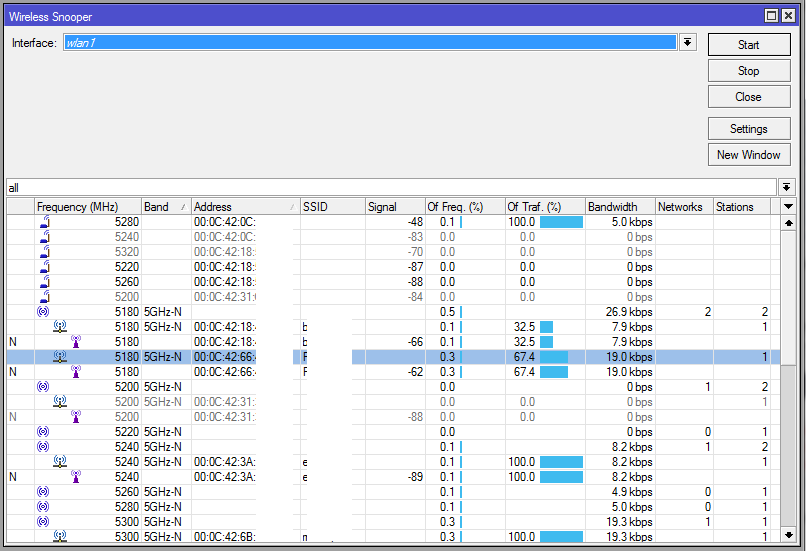3 Sistem Keamanan Berlapis Wireless Mikrotik - Keamanan (security) adalah hal yang krusial dan harus diperhatikan ketika kita membangun suatu jaringan, terutama jaringan wireless. Karena jaringan Wireless dapat dilihat, diketahui, dan diakses siapa saja. Sehingga sudah seharusnya kita menerapkan sistem keamanan tertentu pada jaringan Wireless ini.
Setidaknya ada 3 sistem keamanan yang bisa kita terapkan pada jaringan Wireless Mikrotik, dan ketiganya dapat diterapkan bersamaan sehingga tingkat keamanan akan lebih terjamin. Berikut ini adalah 3 Sistem Keamanan Berlapis Wireless Mikrotik :
Hide SSID
Hide SSID adalah sebuah opsi pada Wireless Mikrotik untuk menyembunyikan nama SSID dari Mikrotik kita. Anda bisa menggunakan opsi ini pada menu Wireless --> wlan --> tab Wireless.
Jadi kalau opsi ini dicentang, maka SSID Mikrotik nya tidak akan muncul pada perangkat lain jika di scan. Hanya akan muncul sebagai Hidden Network pada laptop Windows.
Yang perlu diperhatikan jika menggunakan Hide SSID adalah SSID pada AP harus diisi. Kemudian pada Client harus mengisikan nama SSID nya AP dan setingan Frequency yang sama dengan AP untuk bisa Konek. Jadi Frequency dan SSID pada AP dan Client harus SAMA.
Security Profile
Security Profile adalah salah satu fitur pada Mikrotik untuk menambahkan metode autentikasi menggunakan enkripsi dynamic key : WPA/WPA2 dan static key : WAP. Penggunaan enkripsi yang disarankan yaitu WAP2 PSK + tkip + aes con. Untuk masuk fitur ini bisa mealui menu Wireless --> Security Profiles.
Kemudian untuk mengaktifkan security profile ini masuk ke menu Wireless --> wlan --> tab Wireless --> opsi Security Profile --> ganti default dengan Security Profile yang sudah dibuat.
Jika menggunakan Security Profile maka konfigurasi Security Profile pada AP dan Client harus sama, jika berbeda maka tidak akan bisa konek.
Access List dan Connect List
Access List adalah adalah filter autentikasi sebuah AP (mode Access Point) terhadap client yang terkoneksi. Dengan Access List AP bisa memfilter perangkat mana saja yang boleh/bisa konek ke AP berdasarkan MAC address nya. Jadi Access list digunakan di AP untuk menentukan client mana saja yang boleh konek ke AP.
Connect List adalah adalah filter autentikasi sebuah wireless client (mode Station) terhadap AP mana yang ingin terkoneksi. Dengan connect list maka dapat ditentukan AP mana yang bisa dikoneksikan ke Client berdasarkan MAC address nya. Jadi Connect list digunakan di client untuk menentukan client ini mau konek ke AP yang mana.
Jika ingin menggunakan fitur ini maka kita harus uncheck opsi Default Authenticate pada menu tab Wireless. Jika tidak maka fitur ini tidak akan aktif.
Dengan menggunakan ketiga sistem keamanan itu secara bersamaan, bisa dipastikan keamanan jaringan Wireless Mikrotik kita akan terjamin. Mungkin cukup sekian dulu belajar mikrotik nya tentang 3 Sistem Keamanan Berlapis Wireless Mikrotik.
Semoga bermanfaat :)